Impor dan ekspor metode pengiriman di WooCommerce
Diterbitkan: 2021-04-16Mungkin tidak mengejutkan untuk mengatakan bahwa WooCommerce adalah alat eCommerce favorit kami. Namun, kami menyadari bahwa itu memang memiliki kekurangan. Salah satunya tentu minimnya metode pengiriman impor dan ekspor. Itulah mengapa kami membuat plugin WooCommerce Impor/Ekspor Pengiriman Fleksibel yang memungkinkan Anda mengimpor dan mengekspor metode pengiriman di WooCommerce dengan mudah.
Saat mengembangkan plugin Impor/Ekspor Pengiriman Fleksibel, kami berfokus untuk memenuhi tiga kebutuhan penting yang dilaporkan pelanggan kami kepada kami. Kebutuhan tersebut adalah: mengekspor metode pengiriman ke toko WooCommerce yang berbeda , memindahkan metode pengiriman antar zona pengiriman , dan memperbarui harga secara manual dari beberapa metode pengiriman secara bersamaan . Kami percaya bahwa dengan plugin kami semua tindakan ini akan menjadi lebih mudah.
Impor/Ekspor Pengiriman Fleksibel untuk WooCommerce £ 49
Perpanjang Pengiriman Fleksibel dengan fitur Impor/Ekspor dan dengan mudah menukar, memindahkan, atau memperbarui metode pengiriman di toko Anda.
Masukkan ke keranjang atau Lihat DetailPlugin ini memungkinkan Anda dengan mudah mengimpor dan mengekspor metode pengiriman yang dibuat dengan plugin Pengiriman Fleksibel . Ini juga berfungsi dengan plugin Fleksibel Pengiriman PRO dan Add-on Lokasi Pengiriman Fleksibel.
Bagaimana cara mengekspor metode pengiriman di WooCommerce?
Pertama, instal dan aktifkan plugin Impor/Ekspor Pengiriman Fleksibel . Lalu pergi ke zona pengiriman di toko WooCommerce Anda. Di bawah daftar semua metode pengiriman, Anda akan menemukan tombol Impor/Ekspor Pengiriman Fleksibel . Gunakan untuk membuka jendela impor/ekspor.
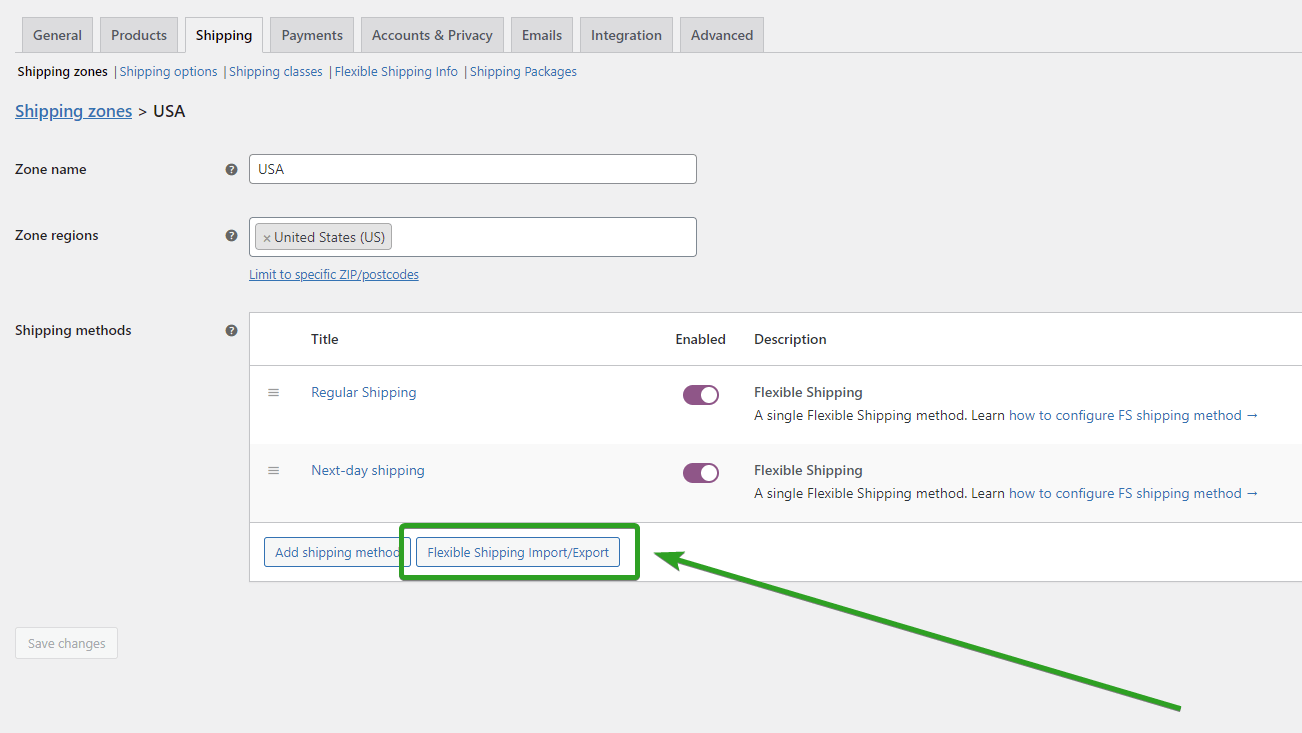
Untuk mengekspor metode pengiriman, pilih Ekspor .
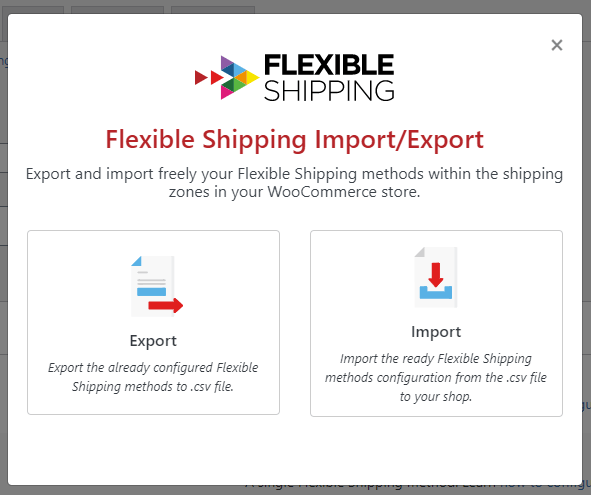
Setelah memilih opsi ekspor, Anda akan melihat semua metode pengiriman yang tersedia untuk diekspor . Anda dapat memilih untuk mengekspor semua metode pengiriman atau memilih yang spesifik. Kemudian klik tombol Metode Ekspor . Plugin akan membuat file CSV dan mendownloadnya . Jika Anda mengekspor beberapa metode pengiriman, semuanya akan berada dalam satu file CSV.
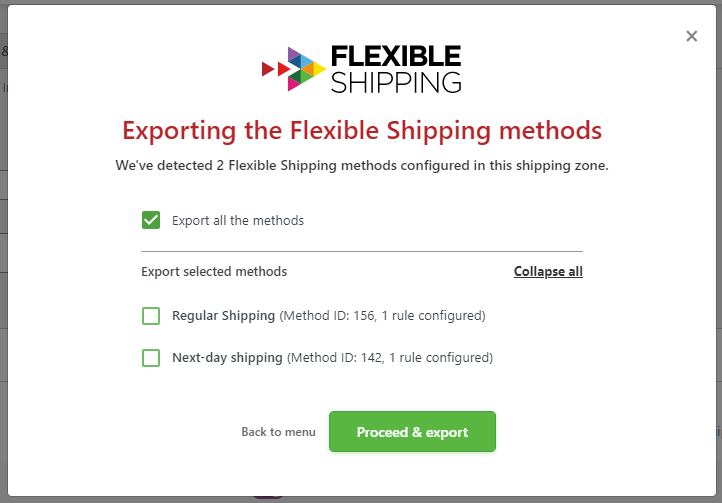
Harap diingat bahwa plugin Pengiriman Fleksibel Impor/Ekspor hanya mengekspor metode pengiriman yang dibuat dengan plugin Pengiriman Fleksibel . Jika plugin tidak mendeteksi metode apa pun untuk mengekspor, itu akan menampilkan pesan kesalahan:
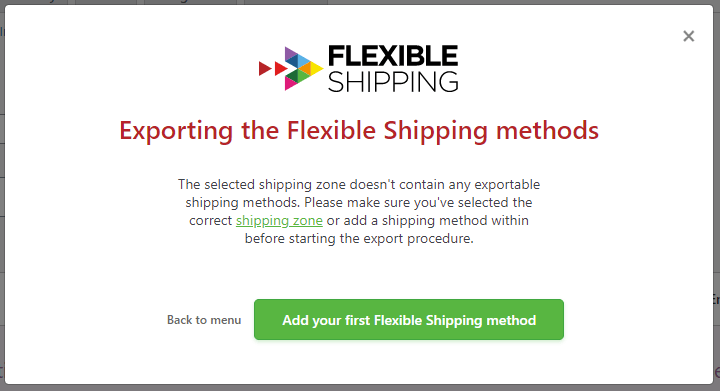
Dalam hal ini, buat metode Pengiriman Fleksibel baru yang kemudian dapat diekspor ke file CSV. Anda dapat menggunakan tombol Tambahkan metode Pengiriman Fleksibel pertama Anda untuk melakukannya.
Bagaimana cara mengimpor metode pengiriman di WooCommerce?
Untuk mengimpor metode pengiriman, Anda memerlukan file CSV dengan metode pengiriman . Cara terbaik adalah mengekspor metode pengiriman, tetapi Anda dapat membuat file ini sendiri. Jika Anda ingin mempelajari lebih lanjut tentang format yang didukung atau ingin mengunduh contoh file CSV, lihat dokumentasi plugin.

Saat Anda memiliki file CSV, buka zona pengiriman tempat Anda ingin mengimpor metode pengiriman. Di bawah daftar semua metode, Anda akan menemukan tombol Impor/Ekspor Pengiriman Fleksibel . Gunakan untuk membuka jendela impor/ekspor.
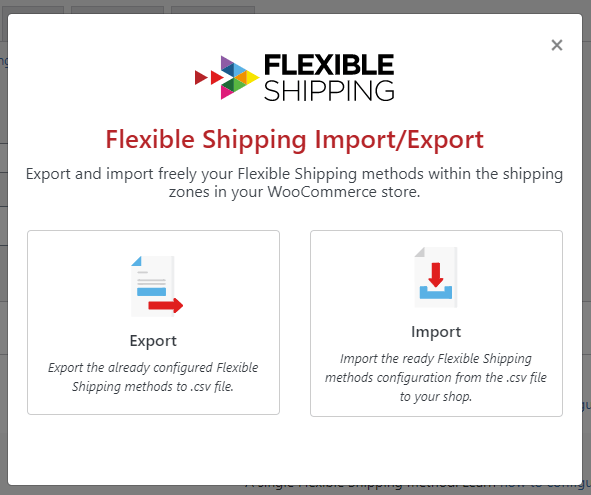
Untuk mengimpor metode pengiriman, Anda harus mengunggah file CSV. Anda dapat mengklik bagian tengah kotak di jendela untuk memilih file yang ingin Anda unggah, atau cukup seret dan lepas ke lokasi ini. Plugin hanya menerima file CSV dengan struktur data yang dikonfigurasi dengan benar.
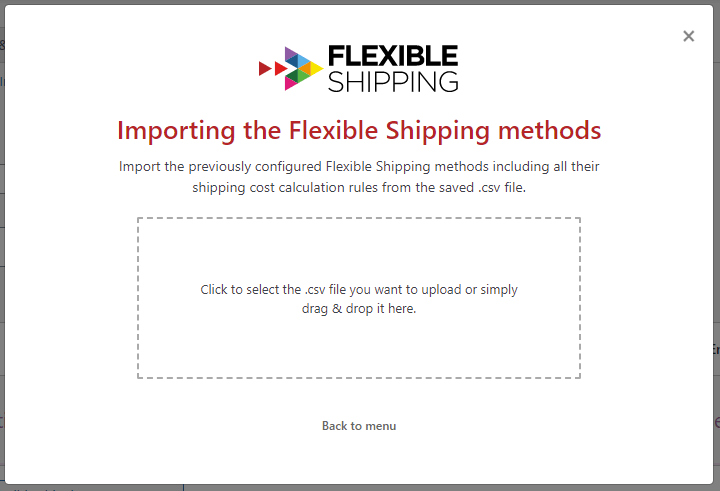
Setelah file dimuat, plugin akan menampilkan semua metode pengiriman yang tersedia untuk diimpor. Untuk setiap metode ada tiga kemungkinan tindakan :
- Buat metode pengiriman baru
- Jangan impor (abaikan)
- Perbarui metode pengiriman – Anda dapat memilih metode mana yang ingin Anda perbarui
Di sini, Anda juga dapat mengaktifkan metode pengiriman yang diimpor . Jika Anda tidak memperbarui metode pengiriman apa pun, pilih Buat Metode Pengiriman Baru , lalu Impor Metode .
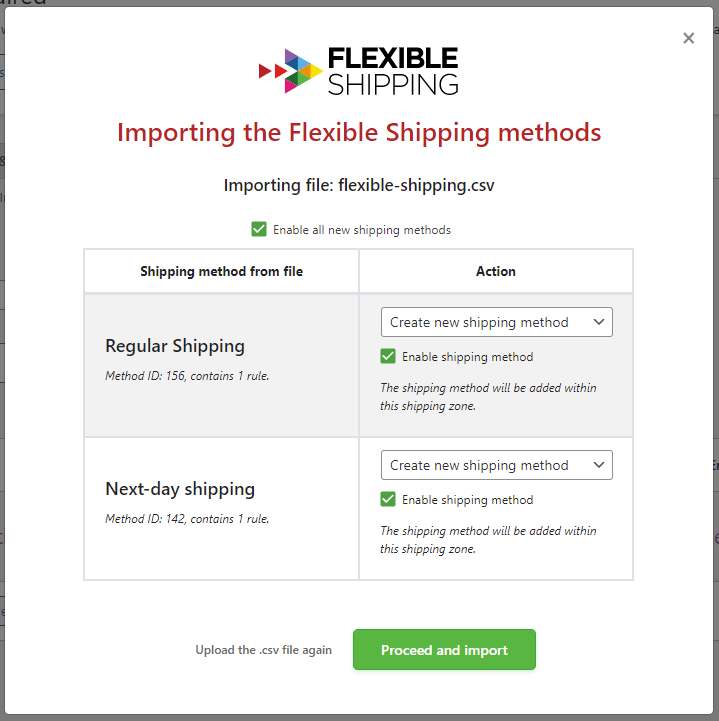
Jika impor berhasil, Anda akan menerima pesan konfirmasi .
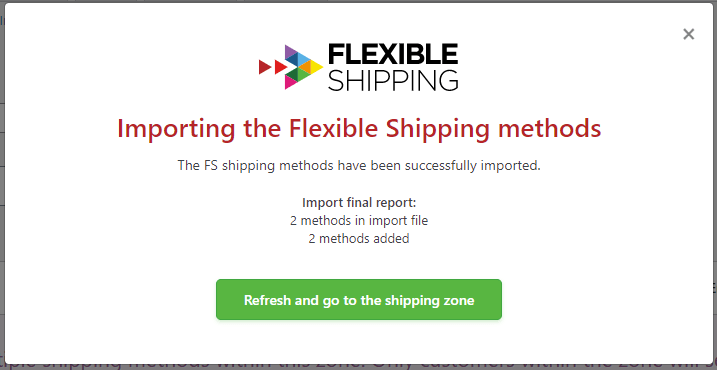
Anda sekarang dapat me-refresh halaman atau menggunakan tombol Refresh dan pergi ke zona pengiriman .
Penggunaan praktis metode pengiriman impor dan ekspor
Sekarang, setelah Anda mengetahui cara mengimpor dan mengekspor metode pengiriman di WooCommerce menggunakan plugin Impor/Ekspor Pengiriman Fleksibel, mari kita bicara tentang penggunaan praktis dari opsi ini . Seperti yang saya sebutkan sebelumnya, kami berfokus pada tiga skenario paling populer: mengekspor metode pengiriman ke toko WooCommerce yang berbeda, memindahkan metode pengiriman antar zona pengiriman, dan memperbarui harga secara manual dari beberapa metode pengiriman secara bersamaan.
Ekspor metode pengiriman ke berbagai toko WooCommerce
Jika Anda mengelola lebih dari satu toko berbasis WooCommerce, Anda pasti tahu bahwa dibutuhkan banyak waktu untuk menyiapkan setiap toko baru. Dengan fitur impor dan ekspor, Anda dapat dengan mudah mentransfer metode pengiriman dari satu toko WooCommerce ke toko lainnya . Ini juga bisa sangat berguna jika Anda ingin menambahkan layanan pengiriman baru ke semua toko Anda. Dengan menggunakan plugin Impor/Ekspor Pengiriman Fleksibel, Anda dapat mengaturnya di satu toko, mengekspor metode pengiriman, dan hanya mengimpornya ke masing-masing toko lainnya .
Memindahkan metode pengiriman antar zona pengiriman
Jika Anda mengirimkan produk Anda ke beberapa negara, Anda tentu menghabiskan banyak waktu untuk menyiapkan metode pengiriman Anda . Tarif pengiriman dari perusahaan kurir biasanya didasarkan pada berat dan berbeda untuk sebagian besar negara. Menyetel satu metode pengiriman dengan pengiriman berdasarkan berat dapat memakan waktu untuk dikonfigurasi. Saat Anda mengalikannya dengan jumlah zona pengiriman, seluruh penyiapan pengiriman dapat memakan waktu beberapa jam. Dengan plugin Impor/Ekspor Pengiriman Fleksibel, Anda hanya perlu mengonfigurasi satu metode pengiriman, lalu mengimpornya untuk setiap zona pengiriman .
Perbarui harga beberapa metode pengiriman secara bersamaan
Cara praktis lain untuk menggunakan metode pengiriman impor dan ekspor di WooCommerce adalah memperbarui harga beberapa metode pengiriman secara manual secara bersamaan. Ini akan bekerja dengan baik bila Anda memiliki beberapa metode pengiriman dalam satu zona pengiriman dan perlu memperbaruinya. Ini sering terjadi ketika kurir memperbarui harga mereka. Daripada beralih dari satu metode ke metode lainnya dan mengubah nilai di setiap metode pengiriman, Anda dapat mengekspor semua metode pengiriman dan mengubah harga langsung di file CSV . Ini akan memungkinkan Anda untuk mengubah semua harga di satu tempat dan menghemat waktu Anda.
